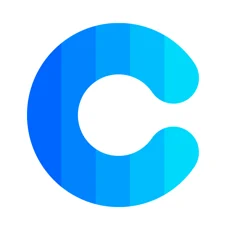手机录音怎么截取片段声音 华为手机录音机裁剪音频的详细教程
更新时间:2024-01-25 13:30:52来源:金符游戏浏览量:
随着手机功能的不断升级,华为手机录音机的出现为我们提供了方便快捷的录音工具,有时候我们只需要截取录音文件中的一小段声音,以便用于特定的需求。如何在华为手机上进行录音截取呢?在本文中我们将为大家详细介绍华为手机录音机裁剪音频的方法,帮助大家轻松实现截取录音片段的目标。无论是想要提取出重要的片段,还是将录音文件做进一步编辑,本教程都将为您提供全面的指导,让您能够灵活运用华为手机录音机的功能,轻松截取所需声音片段。
华为手机录音机裁剪音频的详细教程
1、在手机中,打开录音机。
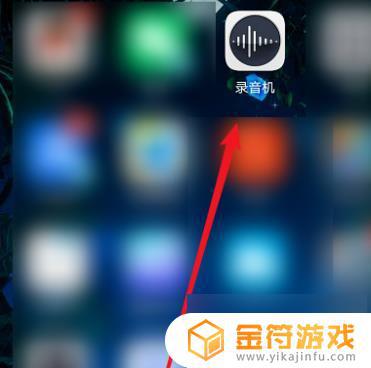
2、在准备好之后,点击【 录制 】按钮。
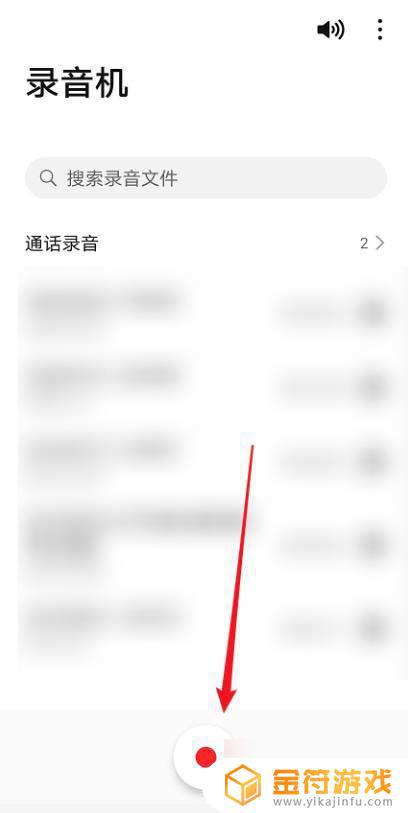
3、录制完成后,点击【 终止 】按钮。

4、这个时候,将录制的内容录音打开,点击【 编辑 】。
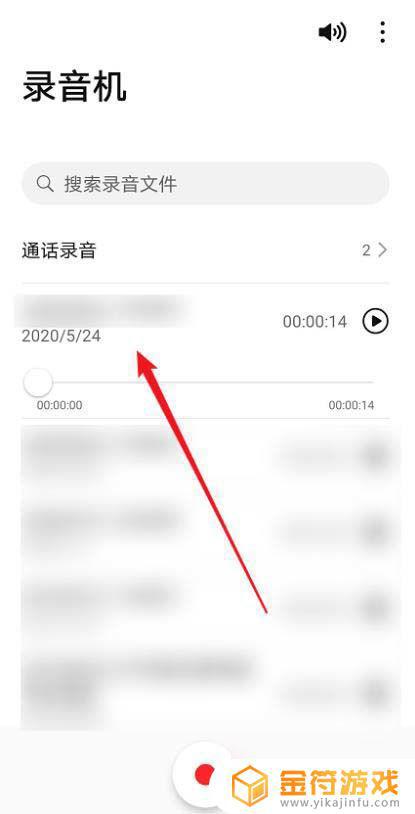
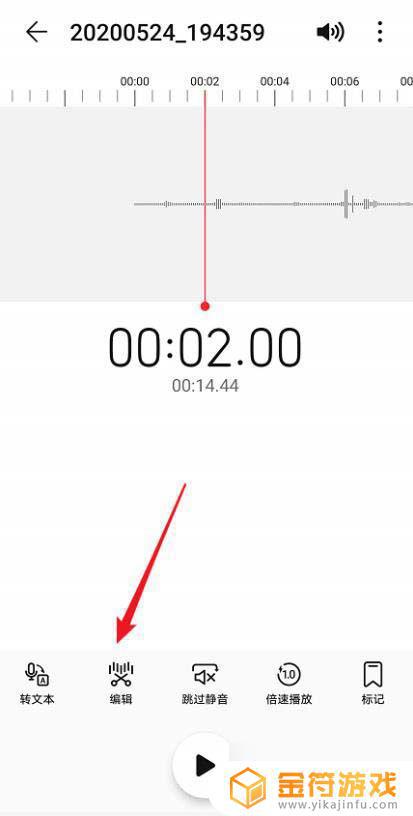
5、移动上方右侧的黑边,往左或往右进行截取。选择【 裁剪--保留选中区域 】,点击【 √ 】符号即可。
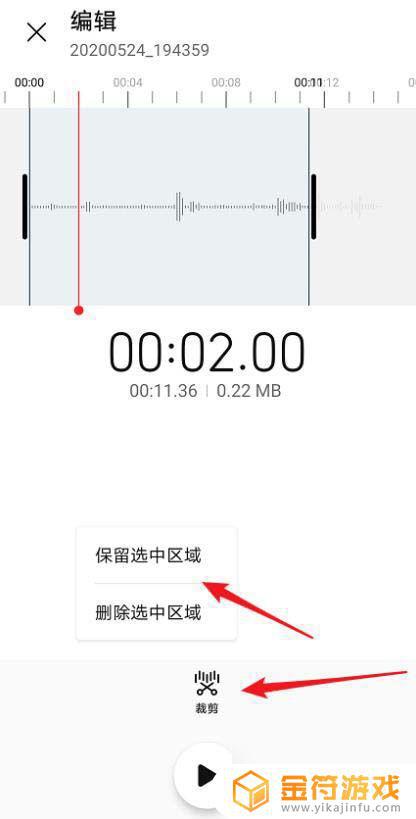
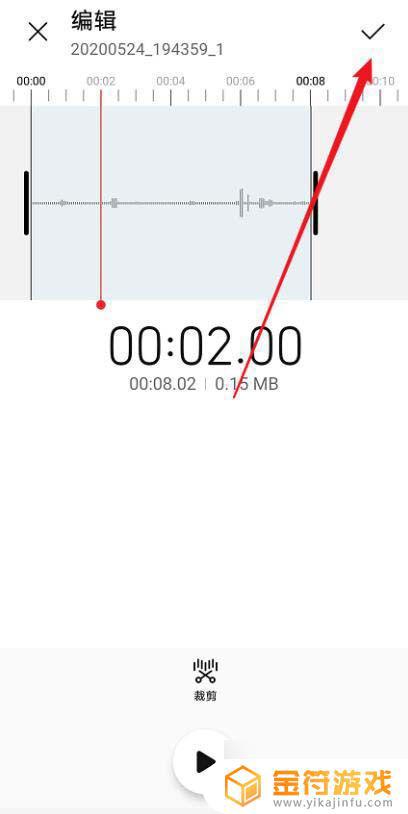
以上就是手机录音如何截取片段声音的全部内容,如果您遇到相同问题,可以参考本文中介绍的步骤进行修复,希望这些步骤对您有所帮助。
相关阅读
- 华为手机怎么截取抖音视频片段
- 为什么华为录屏听不到自己的声音 华为手机录屏录不到自己说话的声音
- 苹果手机语音怎么截图播放 苹果手机如何录制语音聊天的声音截屏
- 苹果手机视频录屏怎样才会有声音 苹果手机微信视频录屏声音延迟怎么处理
- 苹果手机单声道音频在哪里 苹果手机单声道音频功能怎么开启
- iphone照片可以推送抖音(iphone照片分享有抖音)
- 荣耀手机提取视频中的音频 华为手机视频音乐提取方法
- 发布抖音照片时如何配上自己的声音呢?(发布抖音照片时如何配上自己的声音呢苹果手机)
- 华为手机如何设置自动录音功能 华为手机通话自动录音设置教程
- 抖音电脑伴奏手机直播声卡视频(抖音电脑伴奏手机直播声卡视频怎么设置)
- 抖音增加管理员(抖音增加管理员怎么弄)
- 抖音手机直播背景如何换成自己的(抖音手机直播手游)
- 怎么把下载的电影片段发到抖音(怎么把下载的电影片段发到抖音上)
- 苹果平板mini4可以下载抖音吗(苹果mini4平板多少钱)
- 抖音热播电影虎牙(抖音热播电影虎牙怎么看)
- 抖音不帮手机号可以发作品吗
热门文章
猜您喜欢
最新手机软件
- 1
- 2
- 3
- 4
- 5
- 6
- 7
- 8
- 9
- 10